Windows 10 kom met baie ingeboude universele toepassings soos Start Menu, Cortana, Microsoft Edge browser, Xbox, Microsoft Store, Photos, Paint 3D, Single Note, Skype, en meer.
Dit is die verstek ingeboude programme wat vooraf geïnstalleer is wanneer jy 'n opgradering na Windows 10 installeer.
Soms na 'n onlangse Windows 10-opgradering, sal jy dalk agterkom dat sekere toepassings ontbreek.Of nadat die nuutste opdatering geïnstalleer is, werk toepassings nie behoorlik nie, val ineen of reageer nie.Andersins sal sommige toepassings nie behoorlik funksioneer nie.
Om sulke redes beveel ons aan dat jy die toepassing terugstel deur die stappe hieronder te volg.
- Druk die Windows + I-sleutelbordkortpad om die Instellings-toepassing oop te maak,
- Klik Toepassings, dan Toepassings en kenmerke,
- Kies nou die betrokke toepassing en klik op gevorderde opsies
- Rollees af en klik op die herstel opsie,
- Klik weer op Herstel om die toepassing na sy verstekinstellings terug te stel.
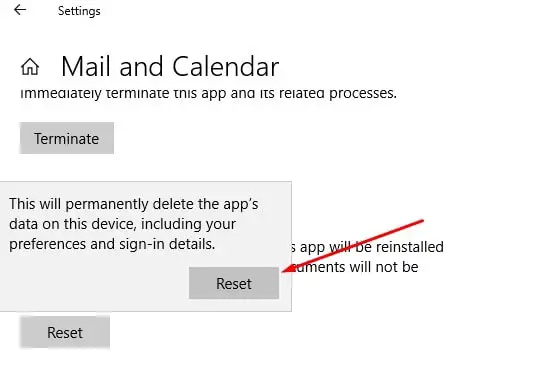
As die terugstelopsie egter nie die probleem oplos nie, of as toepassings ontbreek na Windows 10 1903-opgradering, is hier hoe om geskrapte toepassings op Windows 10 te herstel
Contents [show]
Hoe om standaard Windows-toepassings te herregistreer
U kan ingeboude Windows-toepassings herinstalleer of herregistreer deur sekere opdraglyne op Windows PowerShell uit te voer.Hier is 'n stap-vir-stap-gids vir die herinstallering van spesifieke verstektoepassings of alle verstek ingeboude toepassings op 'n Windows 10-rekenaar wat PowerShell-opdragte gebruik.
Herinstalleer alle ingeboude toepassings in Windows 10
Herinstalleer alle ingeboude Windows-toepassings
- Maak Windows PowerShell oop met administratiewe regte.
- Jy kan dit doen deur wen+X te druk en PowerShell (admin) te kies.
- Kopieer/plak nou die opdrag op PowerShell en druk enter om dieselfde te doen.
Kry-AppXPackage | Foreach {add-AppxPackage-DisableDevelopmentMode-register "$($_.InstallLocation)AppXManifest.xml"}
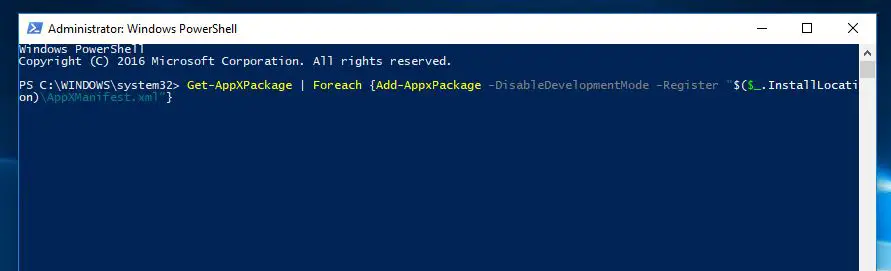
Dan probeer dit om alle verstektoepassings op Windows 10 te installeer vir die rekening waarop u tans aangemeld is.Alternatiewelik kan jy Windows Apps herregistreer vir alle gebruikers met die volgende opdrag:
Get-AppxPackage-All Users| Foreach {Add AppxPackage -Registreer "$($_.InstallLocation)appxmanifest.xml" -DisableDevelopmentMode}
As een van die verstektoepassings reeds op die rekenaar geïnstalleer is, sal sy naam in rooi vertoon word.Nadat u die opdrag herbegin venster voltooi het, ignoreer net die rooi lyn om oor te begin.Kwessies wat verband hou met die nagaan van die toepassing is nou opgelos.
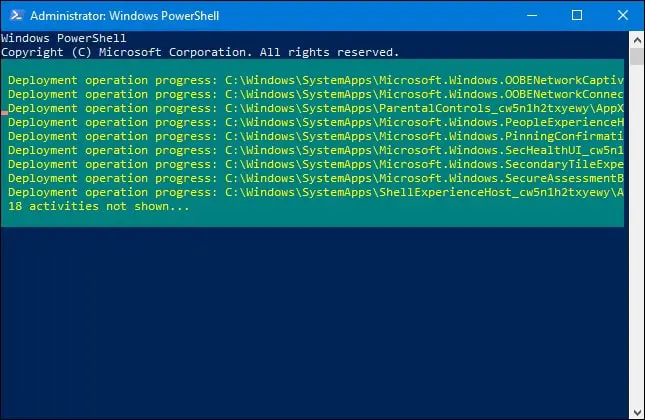
Herinstalleer spesifieke ingeboude toepassings in Windows 10
As jy probleme ondervind met enige spesifieke Windows-toepassing terwyl ander goed werk, hoef jy nie alle toepassings te herregistreer/herinstalleer deur die bogenoemde opdrag uit te voer nie.Gaan die volgende opdragte na om slegs spesifieke Windows-toepassings te herregistreer.
- Druk weer Win + X om PowerShell (Admin) oop te maak en kies.
- Kopieer/plak die opdrag vanaf die Administrateur PowerShell-prompt hieronder en druk Enter om dieselfde te doen.
- 3D-bouer:
PowerShell -ExecutionPolicy Unrestricted -Opdrag "&{$manifest=(Get-AppxPackage *3DBuilder*).InstallLocation + 'AppxManifest.xml'; Add-AppxPackage -DisableDevelopmentMode -Registreer $ manifes}"
- Wekker en horlosie:
PowerShell -ExecutionPolicy Unrestricted -Opdrag "&{$manifest=(Get-AppxPackage *WindowsAlarms*).InstallLocation + 'AppxManifest.xml'; Add-AppxPackage -DisableDevelopmentMode -Registreer $ manifes}"
- Toepassingsverbinding:
PowerShell -ExecutionPolicy Unrestricted -Opdrag "&{$manifest=(Get-AppxPackage *AppConnector*).InstallLocation + 'AppxManifest.xml'; Add-AppxPackage -DisableDevelopmentMode -Registreer $ manifes}"
- Sakrekenaar:
PowerShell -ExecutionPolicy Unrestricted -Opdrag "&{$manifest=(Get-AppxPackage *WindowsCalculator*).InstallLocation + 'AppxManifest.xml'; Add-AppxPackage -DisableDevelopmentMode -Registreer $ manifes}"
- Kalender en pos:
PowerShell -ExecutionPolicy Unrestricted -Command "&{$manifest=(Get-AppxPackage *windowscommunicationsapps*).InstallLocation + 'AppxManifest.xml'; Add-AppxPackage -DisableDevelopmentMode -Registreer $ manifes}"
- kamera:
PowerShell -ExecutionPolicy Unrestricted -Opdrag "&{$manifest=(Get-AppxPackage *WindowsCamera*).InstallLocation + 'AppxManifest.xml'; Add-AppxPackage -DisableDevelopmentMode -Registreer $ manifes}"
- Candy Crush Saga Soda Saga:
PowerShell -ExecutionPolicy Unrestricted -Opdrag "&{$manifest=(Get-AppxPackage *CandyCrushSodaSaga*).InstallLocation + 'AppxManifest.xml'; Add-AppxPackage -DisableDevelopmentMode -Registreer $ manifes}"
- verbind:
PowerShell -ExecutionPolicy Unrestricted -Opdrag "&{$manifest=(Get-AppxPackage *PPIProjection*).InstallLocation + 'AppxManifest.xml'; Add-AppxPackage -DisableDevelopmentMode -Registreer $ manifes}"
- Kontak hulp:
PowerShell -ExecutionPolicy Unrestricted -Command "&{$manifest=(Get-AppxPackage *ContactSupport*).InstallLocation + 'AppxManifest.xml'; Add-AppxPackage -DisableDevelopmentMode -Registreer $ manifes}"
- Cortana:
PowerShell -ExecutionPolicy Unrestricted -Opdrag "&{$manifest=(Get-AppxPackage *Windows.Cortana*).InstallLocation + 'AppxManifest.xml'; Add-AppxPackage -DisableDevelopmentMode -Registreer $ manifes}"
- Terugvoersentrum:
PowerShell -ExecutionPolicy Unrestricted -Opdrag "&{$manifest=(Get-AppxPackage *WindowsFeedbackHub*).InstallLocation + 'AppxManifest.xml'; Add-AppxPackage -DisableDevelopmentMode -Registreer $ manifes}"
- Kry 'n kantoor:
PowerShell -ExecutionPolicy Unrestricted -Opdrag "&{$manifest=(Get-AppxPackage *MicrosoftOfficeHub*).InstallLocation + 'AppxManifest.xml'; Add-AppxPackage -DisableDevelopmentMode -Registreer $ manifes}"
- begin gebruik:
PowerShell -ExecutionPolicy Unrestricted -Command "&{$manifest=(Get-AppxPackage *GetStarted*).InstallLocation + 'AppxManifest.xml'; Add-AppxPackage -DisableDevelopmentMode -Registreer $ manifes}"
- Pos en Kalender:
PowerShell -ExecutionPolicy Unrestricted -Command "&{$manifest=(Get-AppxPackage *windowscommunicationsapps*).InstallLocation + 'AppxManifest.xml'; Add-AppxPackage -DisableDevelopmentMode -Registreer $ manifes}"
- kaart:
PowerShell -ExecutionPolicy Unrestricted -Opdrag "&{$manifest=(Get-AppxPackage *WindowsMaps*).InstallLocation + 'AppxManifest.xml'; Add-AppxPackage -DisableDevelopmentMode -Registreer $ manifes}"
- boodskap:
PowerShell -ExecutionPolicy Unrestricted -Opdrag "&{$manifest=(Get-AppxPackage *Messaging*).InstallLocation + 'AppxManifest.xml'; Add-AppxPackage -DisableDevelopmentMode -Registreer $ manifes}"
- Microsoft Edge:
PowerShell -ExecutionPolicy Unrestricted -Opdrag "&{$manifest=(Get-AppxPackage *MicrosoftEdge*).InstallLocation + 'AppxManifest.xml'; Add-AppxPackage -DisableDevelopmentMode -Registreer $ manifes}"
- Microsoft Solitaire-versameling:
PowerShell -ExecutionPolicy Unrestricted -Opdrag "&{$manifest=(Get-AppxPackage *MicrosoftSolitaireCollection*).InstallLocation + 'AppxManifest.xml'; Add-AppxPackage -DisableDevelopmentMode -Registreer $ manifes}"
- geld:
PowerShell -ExecutionPolicy Unrestricted -Opdrag "&{$manifest=(Get-AppxPackage *BingFinance*).InstallLocation + 'AppxManifest.xml'; Add-AppxPackage -DisableDevelopmentMode -Registreer $ manifes}"
- Video:
PowerShell -ExecutionPolicy Unrestricted -Opdrag "&{$manifest=(Get-AppxPackage *ZuneVideo*).InstallLocation + 'AppxManifest.xml'; Add-AppxPackage -DisableDevelopmentMode -Registreer $ manifes}"
- nuus:
PowerShell -ExecutionPolicy Unrestricted -Opdrag "&{$manifest=(Get-AppxPackage *BingNews*).InstallLocation + 'AppxManifest.xml'; Add-AppxPackage -DisableDevelopmentMode -Registreer $ manifes}"
- OneNote:
PowerShell -ExecutionPolicy Unrestricted -Opdrag "&{$manifest=(Get-AppxPackage *Office.OneNote*).InstallLocation + 'AppxManifest.xml'; Add-AppxPackage -DisableDevelopmentMode -Registreer $ manifes}"
- 3D skildery:
PowerShell -ExecutionPolicy Unrestricted -Opdrag "&{$manifest=(Get-AppxPackage *MSPaint*).InstallLocation + 'AppxManifest.xml'; Add-AppxPackage -DisableDevelopmentMode -Registreer $ manifes}"
- mense:
PowerShell -ExecutionPolicy Unrestricted -Opdrag "&{$manifest=(Get-AppxPackage *People*).InstallLocation + 'AppxManifest.xml'; Add-AppxPackage -DisableDevelopmentMode -Registreer $ manifes}"
- Tel:
PowerShell -ExecutionPolicy Unrestricted -Opdrag "&{$manifest=(Get-AppxPackage *CommsPhone*).InstallLocation + 'AppxManifest.xml'; Add-AppxPackage -DisableDevelopmentMode -Registreer $ manifes}"
- Mobiele metgesel:
PowerShell -ExecutionPolicy Unrestricted -Opdrag "&{$manifest=(Get-AppxPackage *WindowsPhone*).InstallLocation + 'AppxManifest.xml'; Add-AppxPackage -DisableDevelopmentMode -Registreer $ manifes}"
- foto:
PowerShell -ExecutionPolicy Unrestricted -Opdrag "&{$manifest=(Get-AppxPackage *Photos*).InstallLocation + 'AppxManifest.xml'; Add-AppxPackage -DisableDevelopmentMode -Registreer $ manifes}"
- stel op:
PowerShell -ExecutionPolicy Unrestricted -Opdrag "&{$manifest=(Get-AppxPackage *immersivecontrolpanel*).InstallLocation + 'AppxManifest.xml'; Add-AppxPackage -DisableDevelopmentMode -Registreer $ manifes}"
- Skype :
PowerShell -ExecutionPolicy Unrestricted -Opdrag "&{$manifest=(Get-AppxPackage *SkypeApp*).InstallLocation + 'AppxManifest.xml'; Add-AppxPackage -DisableDevelopmentMode -Registreer $ manifes}"
- Liggaamsopvoeding:
PowerShell -ExecutionPolicy Unrestricted -Opdrag "&{$manifest=(Get-AppxPackage *BingSports*).InstallLocation + 'AppxManifest.xml'; Add-AppxPackage -DisableDevelopmentMode -Registreer $ manifes}"
- Post-it notas:
PowerShell -ExecutionPolicy Unrestricted -Opdrag "&{$manifest=(Get-AppxPackage *MicrosoftStickyNotes*).InstallLocation + 'AppxManifest.xml'; Add-AppxPackage -DisableDevelopmentMode -Registreer $ manifes}"
- Microsoft Winkel:
PowerShell -ExecutionPolicy Unrestricted -Opdrag "&{$manifest=(Get-AppxPackage *microsoftStore*).InstallLocation + 'AppxManifest.xml'; Add-AppxPackage -DisableDevelopmentMode -Registreer $ manifes}"
- swaai:
PowerShell -ExecutionPolicy Unrestricted -Opdrag "&{$manifest=(Get-AppxPackage *Office.Sway*).InstallLocation + 'AppxManifest.xml'; Add-AppxPackage -DisableDevelopmentMode -Registreer $ manifes}"
- Twitter:
PowerShell -ExecutionPolicy Unrestricted -Opdrag "&{$manifest=(Get-AppxPackage *Twitter*).InstallLocation + 'AppxManifest.xml'; Add-AppxPackage -DisableDevelopmentMode -Registreer $ manifes}"
- opnemer:
PowerShell -ExecutionPolicy Unrestricted -Opdrag "&{$manifest=(Get-AppxPackage *WindowsSoundRecorder*).InstallLocation + 'AppxManifest.xml'; Add-AppxPackage -DisableDevelopmentMode -Registreer $ manifes}"
- weer:
PowerShell -ExecutionPolicy Unrestricted -Opdrag "&{$manifest=(Get-AppxPackage *BingWeather*).InstallLocation + 'AppxManifest.xml'; Add-AppxPackage -DisableDevelopmentMode -Registreer $ manifes}"
- Xbox:
PowerShell -ExecutionPolicy Unrestricted -Opdrag "&{$manifest=(Get-AppxPackage *XboxApp*).InstallLocation + 'AppxManifest.xml'; Add-AppxPackage -DisableDevelopmentMode -Registreer $ manifes}"
- Xbox One SmartGlass:
PowerShell -ExecutionPolicy Unrestricted -Opdrag "&{$manifest=(Get-AppxPackage *XboxOneSmartGlass*).InstallLocation + 'AppxManifest.xml'; Add-AppxPackage -DisableDevelopmentMode -Registreer $ manifes}"
Let wel: Windows voeg gereeld nuwe toepassings by.Dus, as die toepassing waarmee u probleme ondervind nie hierbo gelys is nie, kan u die stappe hieronder volg om die spesifieke toepassing te herregistreer.
Op Admin PowerShell, tik Get-AppxPackage -Alle Gebruikers | Kies "Naam", "PackageFullName",Druk dan Enter.Dit sal die beskikbare pakkette (vir installasie) op jou rekenaar vertoon.Vind die toepassing om te herregistreer (herinstalleer) vir die huidige gebruiker.(Ons wil byvoorbeeld die Skype-toepassing herinstalleer)
Hier, kopieer eers die pakketnaam deur dit te kies, druk dan Ctrl+C en tik dan verby dit op Notepad.(Bv: Microsoft.SkypeApp_11.8.204.0_x64__kzf8qxf38zg5c) en die voer opdrag hieronder uit.
Kry-AppXPackage | Foreach {Add-AppxPackage -DisableDevelopmentMode -Registreer "C:Program FilesWindowsAppsPackageFullNameappxmanifest.xml" -DisableDevelopmentMode
Let wel: Vervang die pakketnaam wat vanaf PowerShell gekopieer is.beteken dat die opdrag soos hieronder sal wees
Kry-AppXPackage | Foreach {Voeg AppxPackage by -DisableDevelopmentMode -Registreer "C:ProgramFilesWindowsAppsMicrosoft.SkypeApp_11.8.204.0_x64__kzf8qxf38zg5cappxmanifest.xml" -DisableDevelopmentMode
Druk Enter en wag totdat die opdrag uitgevoer word.Herbegin daarna Windows en kyk of die spesifieke toestel wat jy onlangs weer geïnstalleer het werk.
Stel jou rekenaar terug na sy verstekinstellings
As die bogenoemde oplossings nie die probleem opgelos het nie, kan die herstel van hierdie rekenaar 'n goeie oplossing wees om Windows 10 te herinstalleer sonder om jou lêers en gidse te beïnvloed.
- Maak oop stel op.
- Klik op Opdatering en sekuriteit.
- Klik op herstel.
- Onder Stel hierdie rekenaar terug, klik aan die gang kom" Knoppie.
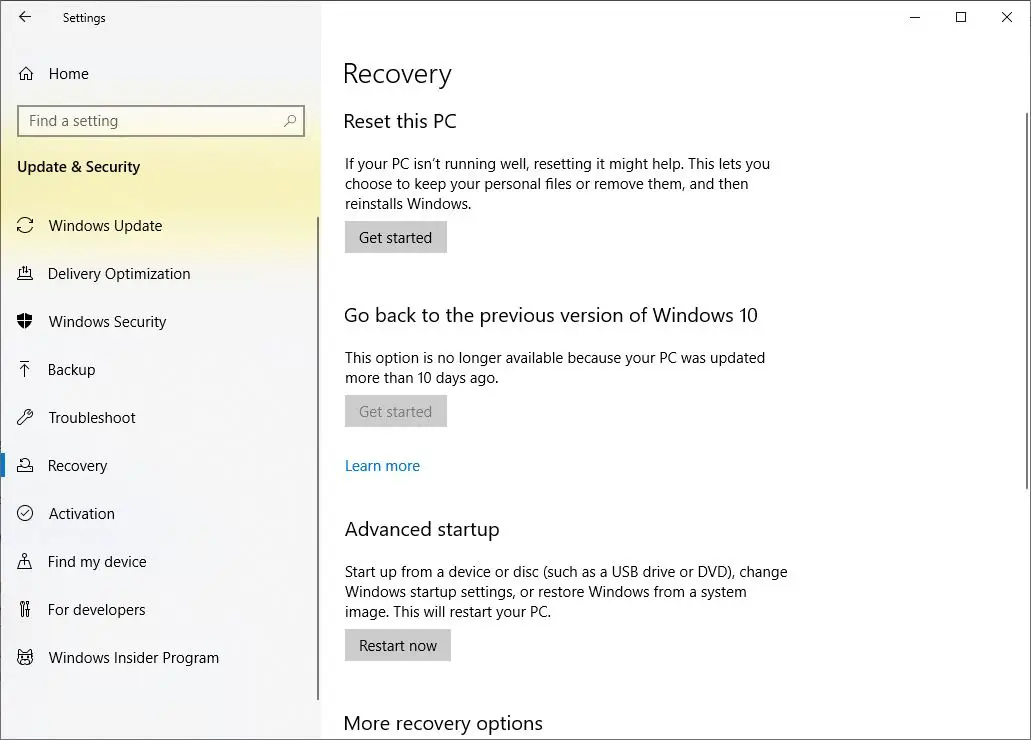
kies" Hou moontlike lêers"Opsies.En volg die instruksies op die skerm om Windows 10 terug te stel sonder om lêers te beïnvloed.
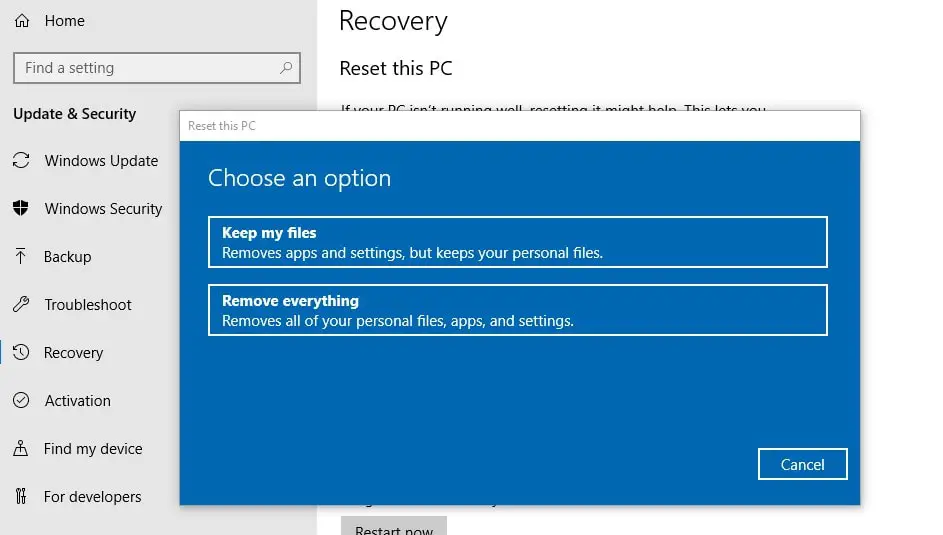
Help dit om vooraf geïnstalleerde toepassings Windows 10 te herinstalleer?Laat weet ons die volgende opmerkings.

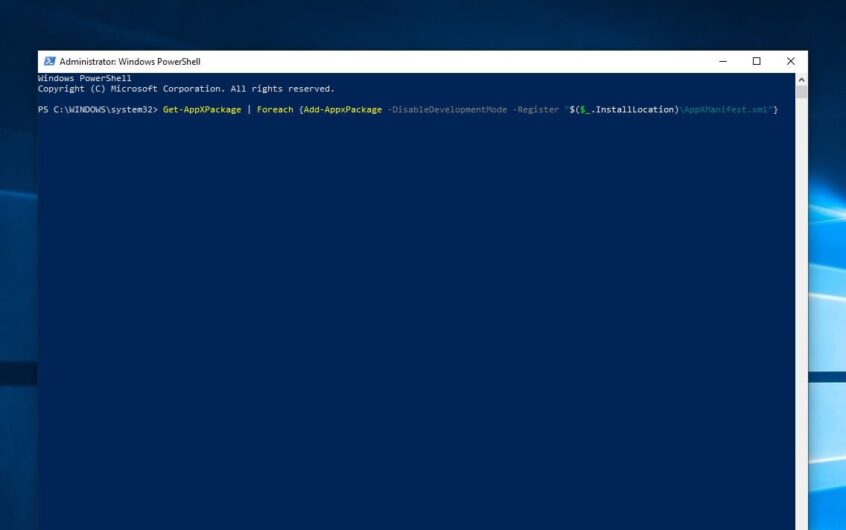
![[Vastgestel] Microsoft Store kan nie programme en speletjies aflaai nie](https://oktechmasters.org/wp-content/uploads/2022/03/30606-Fix-Cant-Download-from-Microsoft-Store.jpg)
![[Vastgestel] Microsoft Store kan nie programme aflaai en installeer nie](https://oktechmasters.org/wp-content/uploads/2022/03/30555-Fix-Microsoft-Store-Not-Installing-Apps.jpg)

